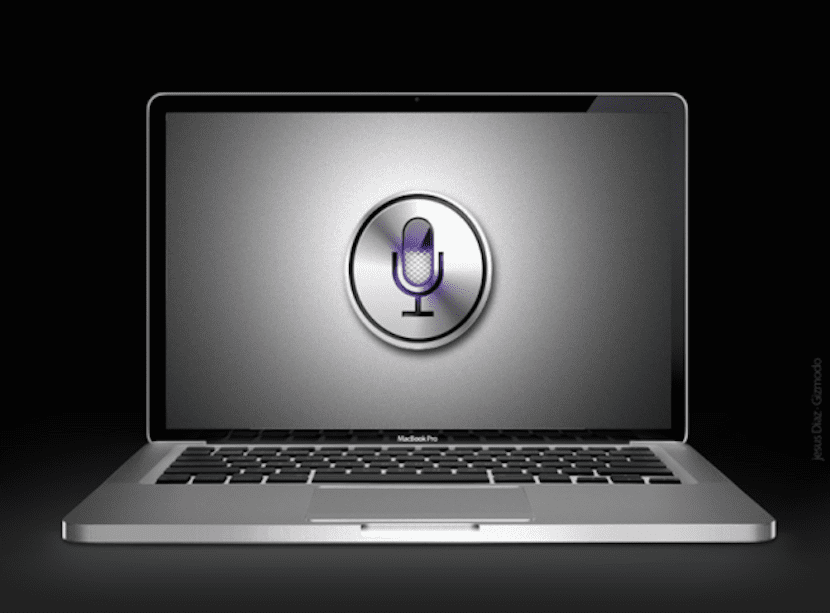
IOS 8: n ja uudemman OS X Yosemiten saapuessa, Handoff y Jatkuvuus molemmissa järjestelmissä sallien tiettyjä laitteella aloitettuja toimintoja voidaan jatkaa Macissa ja päinvastoin. Asiat, jotka voidaan tehdä tällä uudella käsitteellä, ovat olleet jonkin verran rajallisia, eikä Apple ole vielä kehittänyt sitä täysin.
Sekä unohdettua iOS-henkilökohtaista avustajaamme, Siriä, että uutta Touch ID: tä ei ole kuitenkaan otettu huomioon OS X Yosemite -järjestelmässä, mitä Apple varmasti harkitsee, koska tällä hetkellä kaikilla iOS-laitteillaan on kuuluisa sormenjälkitunnistin. Nyt kun he eivät ole ottaneet käyttöön valtaa käyttää Siriä Macissa, se ei tarkoita, että se ei voi olla.
Kuten kerroimme sinulle, iOS 8: n ja OS X Yosemiten saapuessa oli monia muutoksia ja uusia lisäyksiä, joista Kanavanvaihto, jatkuvuus ja mahdollisuus hallita iPhonea tai iPadia, kunhan se on kytketty sähköverkkoon käyttämällä komentoa "Hello Siri", koska nyt laitteemme kuuntelee meitä jatkuvasti.
Tässä artikkelissa aiomme kertoa teille pienessä opetusohjelmassa, kuinka hallita Macia, vaikka se ei ole aivan yksinkertaista, äänikomennoilla Sirin avulla. Ennen aloittamista meidän on korostettava, että se, mitä aiomme ehdottaa, toimii vain sinulle jos toisaalta sinulla on Mac, joka on yhteensopiva Jatkuvuus ja toisaalta sinulla on iDevice, johon on asennettu iOS 8 ja Siri-avustaja aktivoitu. Jos kohtaat nämä kaksi toimitilaa, sinun on noudatettava seuraavia vaiheita:
- Ensimmäinen asia, joka sinun on tehtävä, on tarkastella näitä Applen ohjeita siitä, miten määritä Jatkuvuus. OS X: ssä sinun täytyy mennä Järjestelmäasetukset> Yleiset ja aktivoi Handoff ja iOS-laitteessa meidän on syötettävä Asetukset> Yleiset> Kanavanvaihto ja ehdotetut sovellukset. Kun olemme aktivoinut Handoff molemmissa joukkueissa siirrymme vaiheeseen kaksi.
- Muistiinpanojen synkronointi on aktivoitava iCloud-tilillämme. Tätä varten meidän on aktivoitava se molemmissa tietokoneissa tasavertaisesti. Katsotaanpa, onko meillä aktivoitu se Macissa Järjestelmäasetukset> iCloud ja näkyviin tulevassa ikkunassa on varmistettava, että Notes-kohde on valittu. Nyt meidän on syötettävä iOS-laitteella Asetukset> iCloud ja tarkistamme saman.
- Nyt teemme synkronointitestin ja aiomme luoda esimerkiksi muistiinpanon käyttämällä äänikomentoa Sirin kanssa iPhonessa. Sanomme Luo muistiinpano nimeltä "kimallus". Meidän on pidettävä mielessä, että näihin muistiinpanoihin lisäämämme nimet ovat niitä, joita tulevaisuudessa käytämme hallitsemaan Macia, joten pysähdy hetkeksi miettimään hyvää nimeä.
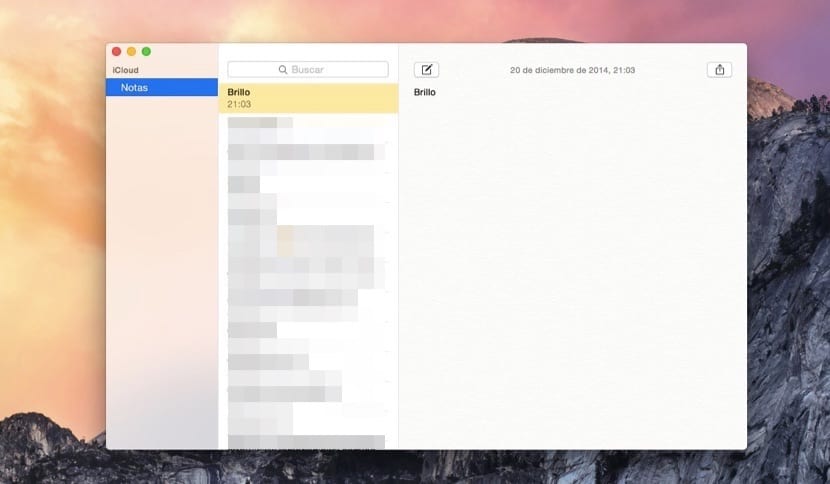
- Tarkistamme, että tämä muistiinpano on luotu iPhonessa ja että se on synkronoitu Macissa.
- Nyt tulee tämän opetusohjelman toinen osa, jota varten meidän on tehtävä lataa tämä AppleScript, Called SiriListener2.scpt, jonka avulla voimme hallita Macia äänikomennoilla.
- Jatkamme prosessia, jolla AppleScript muunnetaan sovellukseksi, jota meidän on muokattava sovelluksen avulla, kun lataamme sen Komentosarjaeditori jonka voimme avata Spotlightin kautta kirjoittamalla Toimittaja Skriptit. Nyt katsomme Lataukset tiedosto SiriListener2.scpt ja napsauta Avoinna, jonka jälkeen editori avautuu.

- Nyt meidän on mentävä ylävalikkoon ja napsautettava Tiedosto> Vieja valitse avattavasta valikosta Tiedostomuoto> Sovellus ja merkitsemme vaihtoehdon Pysy auki suorituksenhallinnan jälkeen. Muista, että lataamamme komentosarja sisältää komennot englanniksi, joten voimme aina muokata sitä ja muuttaa nämä komennot vastaaviksi espanjaksi.
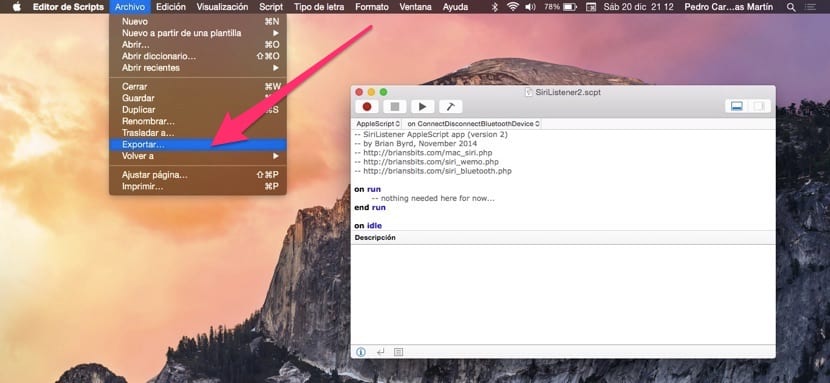
- Kun olemme muokanneet komentoja erittäin kärsivällisesti, sinun on vain suoritettava AppleScript, joka on nyt sovellus. Suoritetut ja jätämme sen toimimaan taustalla jatkuvasti, muuten keksintö ei toimi. Luomme muistiinpanoja haluamillamme komennoilla, ja kun ne synkronoidaan, ne suoritetaan.
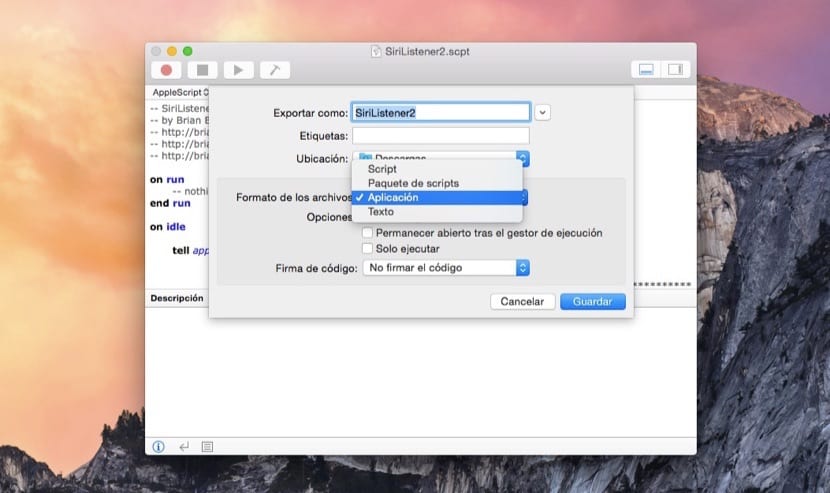
No, tällä opetusohjelmalla olet pystynyt luomaan järjestelmän, joka äänikomennoilla tekee sen, mitä kerrot Sirille, luomalla uuden muistiinpanon, joka poistetaan automaattisesti joka kerta. Voit myös tehdä sen manuaalisesti ja ottaa iPhonen, kirjoittaa Notes, kirjoittaa komennon ja näet kuinka sekuntia myöhemmin tietokone tekee sen. Lyhyesti sanottuna hieman utelias ohjelmointiharjoitus.